Gilt für: Cloud-verwaltete Fireboxen, Lokal verwaltete Fireboxen
Auf der Seite WatchGuard Cloud-Gerätezusammenfassung können Sie eine Zusammenfassung des Status für alle Geräte und den detaillierten Status für jedes Gerät anzeigen. Auf der Seite Gerätezusammenfassung können Sie einen Executive-Summary-Bericht für ein Gerät oder mehrere Geräte erstellen.
Der Executive-Summary-Bericht ist ein PDF-Bericht, der eine Zusammenfassung der Angriffe und des Datenverkehrs auf hoher Ebene enthält, die von der Firebox blockiert wurden. Der Bericht ist in drei Abschnitte gegliedert:
- Malware-Angriffe
- Netzwerk-Angriffe
- Top-Kategorien
Die Daten im Bericht können in Milliarden (B), Millionen (M) oder Tausend (K) angegeben werden.
Malware-Angriffe
Dieser Abschnitt des Berichts zeigt die Häufigkeit von Malware-Angriffen sowie die Anzahl der von diesen Diensten gescannten und blockierten Dateien:
- Gateway AntiVirus
- IntelligentAV
- Advanced Malware (APT Blocker)
- Zero-Day-Malware (APT Blocker)
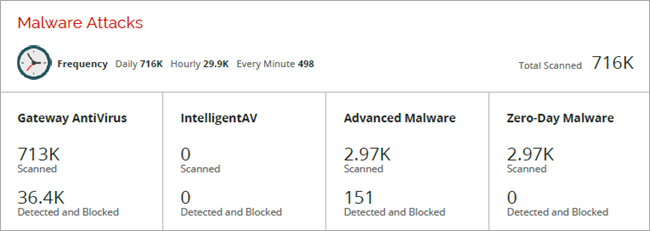
Netzwerk-Angriffe
Dieser Abschnitt zeigt die Häufigkeit von Netzwerk-Angriffen, die Anzahl der gescannten Dateien und die Anzahl der verhinderten, erkannten und blockierten Angriffe durch diese Dienste:
- Intrusion Prevention Service
- Geolocation
- Reputation Enabled Defense
- Botnet Detection
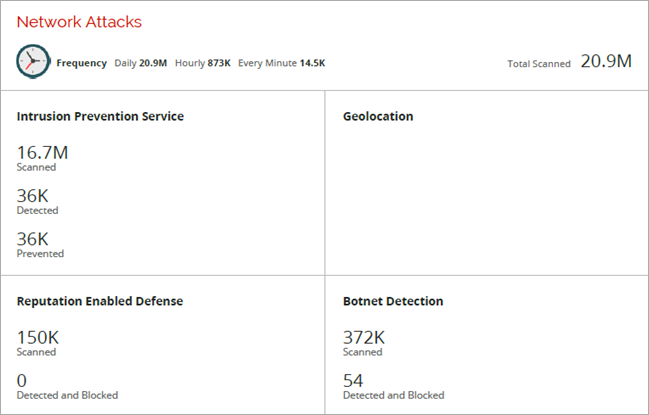
Daten werden in jeder dieser Kategorien nur dann angezeigt, wenn in der Kategorie Daten für den ausgewählten Datumsbereich verfügbar sind.
Top-Kategorien
Dieser Abschnitt des Berichts hebt die Anzahl der Bytes oder Treffer hervor, die der Top-Eintrag in jeder Kategorie verzeichnet.
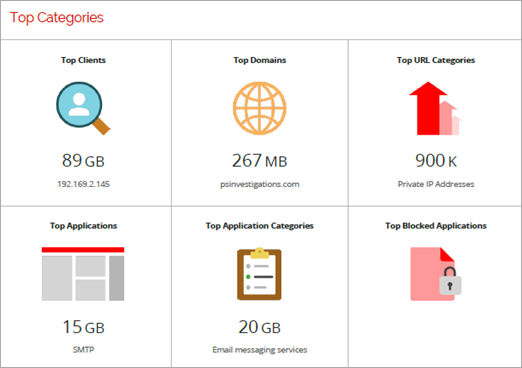
Unterhalb der Tabelle können Sie auch eine Liste mit den fünf besten Einträgen in jeder dieser Kategorien anzeigen:
- Clients
- Domänen
- URL-Kategorien
- Anwendungen
- Anwendungskategorien
- Blockierte Anwendungen
Erzeugen des Executive-Summary-Berichts
Um den Executive-Summary-Bericht zu erstellen:
- Melden Sie sich bei WatchGuard Cloud an.
- Wählen Sie Überwachen > Geräte.
- Wählen Sie einen Ordner oder ein bestimmtes Gerät aus.
- Wählen Sie Gerätezusammenfassung.
- So wählen Sie den Datumsbereich für den Bericht aus:
- Klicken Sie oberhalb des Dashboards auf
 .
.
Eine Dropdown-Liste wird geöffnet. - Wählen Sie einen vorgegebenen Zeitraum aus der Liste aus oder wählen Sie Benutzerdefiniert und geben Sie einen benutzerdefinierten Zeitraum an. Weitere Informationen finden Sie unter Berichte und Dashboards nach Datum filtern.
Die Daten in der Gerätezusammenfassung ändern sich in Abhängigkeit von dem von Ihnen festgelegten Zeitraum.
- Klicken Sie oberhalb des Dashboards auf
- Klicken Sie in der oberen, rechten Ecke auf das PDF-Symbol
 .
.
Die Datei wird heruntergeladen oder es wird eine Bestätigungsmeldung angezeigt. - Wenn der Bericht nicht automatisch heruntergeladen wird, können Sie auswählen, ob die Datei geöffnet oder gespeichert werden soll.
Protokollierung für dieses Dashboard aktivieren
Die Protokollierung für Cloud-verwaltete Fireboxen ist automatisch aktiviert. Für lokal verwaltete Fireboxen müssen Sie die Protokollierung in Fireware Web UI oder Policy Manager manuell aktivieren. Weitere Informationen erhalten Sie in Präferenzen für Protokollierung und Benachrichtigung festlegen.
Um die für diesen Bericht für lokal verwaltete Fireboxen benötigten Daten zu erfassen, gehen Sie in Fireware Web UI oder Policy Manager wie folgt vor:
- Wählen Sie in den Einstellungen für Protokollierung und Benachrichtigungen für alle Paketfilterregeln die Option Eine Protokollmeldung für Berichte senden. Weitere Informationen finden Sie unter Set Logging and Notification Preferences.
- Aktivieren Sie in den Allgemeinen Einstellungen für alle Proxy-Aktionen Protokollierung für Berichte aktivieren.